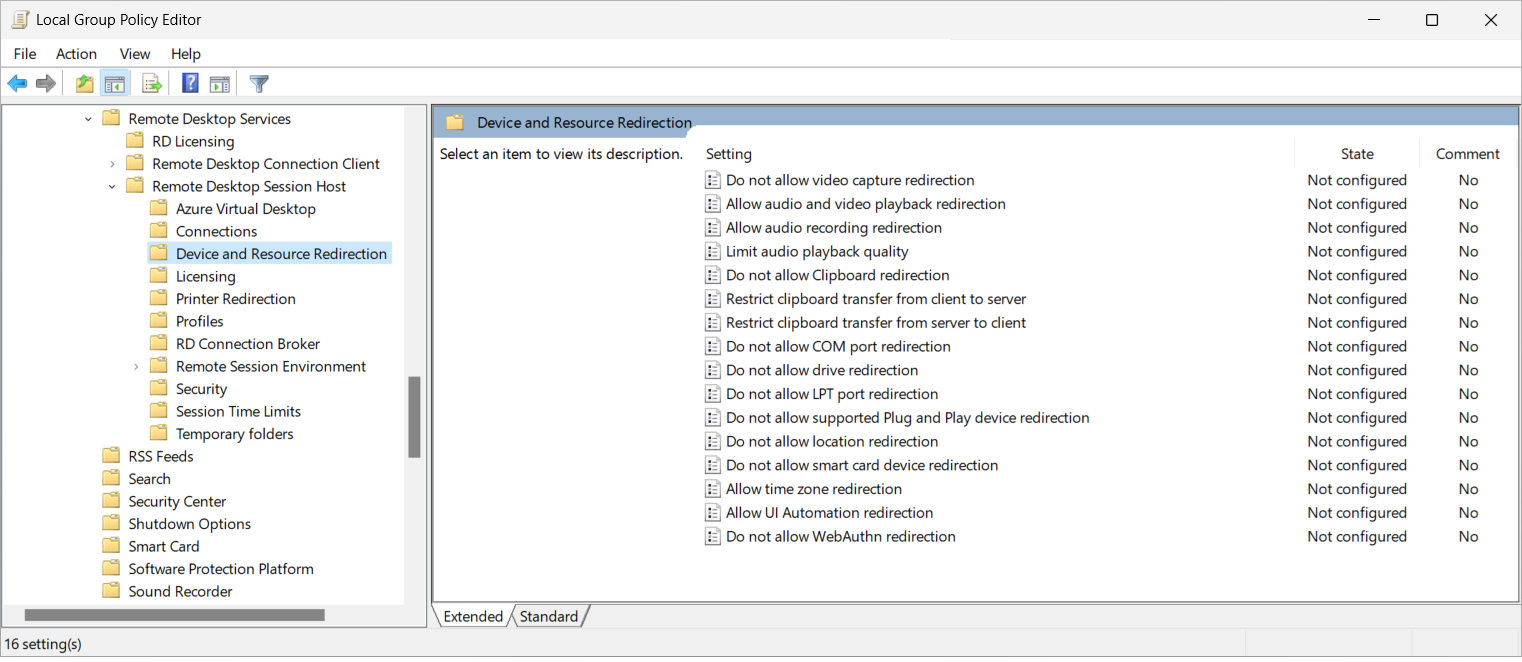Configurer la direction de transfert du Presse-papiers et les types de données qui peuvent être copiés dans Azure Virtual Desktop
La redirection du Presse-papiers dans Azure Virtual Desktop permet aux utilisateurs de copier et coller du contenu, tel que du texte, des images et des fichiers entre l’appareil de l’utilisateur et la session distante dans les deux directions. Vous pouvez limiter la direction du Presse-papiers pour les utilisateurs dans le but d’empêcher une exfiltration de données ou la copie de fichiers malveillants sur un hôte de session. Vous pouvez définir les options ci-dessous de sorte que les utilisateurs puissent utiliser le Presse-papiers uniquement de l’hôte de session vers le client ou du client vers l’hôte de session, et pour configurer les types de données qui peuvent être copiés :
- Désactiver les transferts du Presse-papiers de l’hôte de session vers le client, du client vers l’hôte de session, ou les deux.
- Autoriser le texte brut uniquement.
- Autoriser le texte brut et les images uniquement.
- Autoriser le texte brut, les images et le format de texte enrichi uniquement.
- Autoriser le texte brut, les images, le format de texte enrichi et le format HTML uniquement.
Vous appliquez les paramètres à vos hôtes de session. Cela ne dépend pas du client Bureau à distance spécifique utilisé ou de sa version. Cet article vous montre comment configurer la direction du Presse-papiers et les types de données qui peuvent être copiés à l’aide de Microsoft Intune ou de la stratégie de groupe.
Prérequis
Pour configurer la direction de transfert du Presse-papiers, voici ce dont vous avez besoin :
Les propriétés RDP du pool d’hôtes doivent autoriser la redirection du Presse-papiers ; sinon, elle sera complètement bloquée.
Vos hôtes de session doivent exécuter l’un des systèmes d’exploitation suivants :
- Windows 11 Entreprise ou Entreprise multisession, version 22H2 ou 23H2 avec la mise à jour cumulative 2024-06 (KB5039212) ou version ultérieure installée.
- Windows 11 Entreprise ou Entreprise multisession, version 21H2 avec la mise à jour cumulative 2024-06 (KB5039213) ou version ultérieure installée.
- Windows Server 2022 avec la mise à jour cumulative 2024-07 (KB5040437) ou version ultérieure installée.
Selon la méthode que vous utilisez pour configurer la direction de transfert du Presse-papiers :
Pour Intune, vous devez être autorisé à configurer et appliquer les paramètres. Pour plus d’informations, consultez Modèle d’administration pour Azure Virtual Desktop.
Pour configurer la stratégie de groupe locale ou le Registre des hôtes de session, vous avez besoin d’un compte membre du groupe Administrateurs local.
Configurer la direction de transfert du Presse-papiers
Voici comment configurer la direction de transfert du Presse-papiers et les types de données qui peuvent être copiés. Sélectionnez l’onglet approprié pour votre scénario.
Pour configurer le Presse-papiers à l’aide d’Intune, suivez ces étapes. Ce processus crée une stratégie de catalogue de paramètres Intune.
Connectez-vous au centre d’administration Microsoft Intune.
Créez ou modifiez un profil de configuration pour les appareils Windows 10 et de version ultérieure, avec le type de profil catalogue Paramètres.
Dans le sélecteur de paramètres, accédez à Modèles d’administration>Composants Windows>Services Bureau à distance>Hôte de session Bureau à distance>Redirection d’appareils et de ressources.
Cochez la case en regard des paramètres suivants, en veillant à sélectionner ceux avec une étendue adaptée à vos besoins, puis fermez le sélecteur de paramètres. Pour déterminer l’étendue qui correspond à votre scénario, consultez Catalogue de paramètres – Paramètres de l’étendue de l’appareil et de l’étendue utilisateur :
Paramètres d’étendue de l’appareil :
- Restreindre le transfert de Presse-papiers du serveur vers le client
- Restreindre le transfert de Presse-papiers du client vers le serveur
Paramètres d’étendue de l’utilisateur :
- Restreindre le transfert de Presse-papiers du serveur vers le client (utilisateur)
- Restreindre le transfert de Presse-papiers du client vers le serveur (utilisateur)
Développez la catégorie Modèles d’administration, puis basculez le commutateur de chaque paramètre que vous avez ajouté sur Activé.
Une fois chaque paramètre activé, une liste déroulante apparaît dans laquelle vous pouvez sélectionner les types de données pouvant être copiés. Choisissez parmi les options suivantes :
- Désactiver les transferts de Presse-papiers du serveur vers le client ou Désactiver les transferts de Presse-papiers du client vers le serveur
- Autoriser le texte brut
- Autoriser le texte brut et les images
- Autoriser le texte brut, les images et le format RTF
- Autoriser le texte brut, les images, le format RTF et HTML
Cliquez sur Suivant.
Facultatif : sous l’onglet Étiquettes d’étendue, sélectionnez une étiquette d’étendue pour filtrer le profil. Pour plus d’informations sur les étiquettes d’étendue, consultez Utiliser le contrôle d’accès en fonction du rôle (RBAC) et les étiquettes d’étendue pour l’informatique distribuée.
Sous l’onglet Affectations, sélectionnez le groupe contenant les ordinateurs qui fournissent une session à distance et que vous voulez configurer, puis sélectionnez Suivant.
Sous l’onglet Vérifier + créer, passez en revue les paramètres, puis sélectionnez Créer.
Une fois que la stratégie a été appliquée aux ordinateurs fournissant une session à distance, redémarrez-les pour que les paramètres prennent effet.
Connectez-vous à une session distante avec un client pris en charge et testez les paramètres du Presse-papiers que vous avez configurés en essayant de copier et coller différents types de contenu.
Contenu connexe
- Configurer le filigranage.
- Configurer la protection contre la capture d’écran.
- Découvrez comment sécuriser votre déploiement Azure Virtual Desktop dans Meilleures pratiques de sécurité.